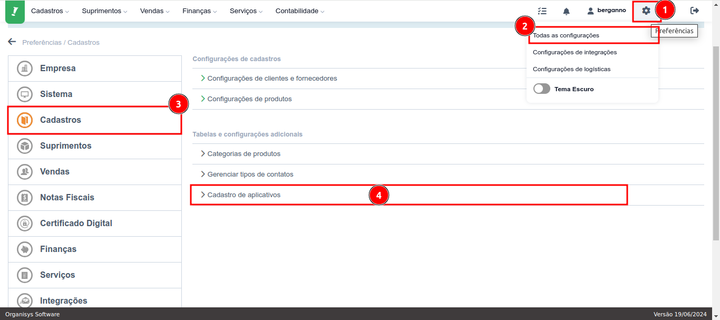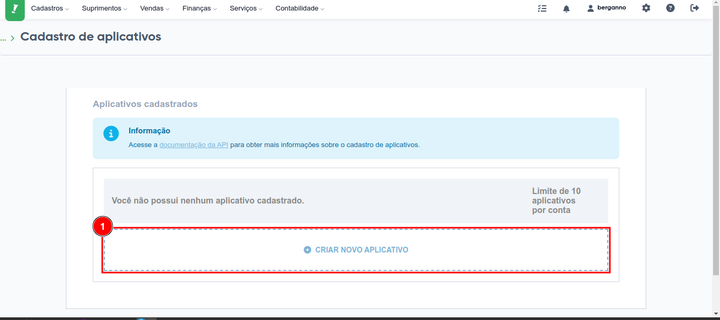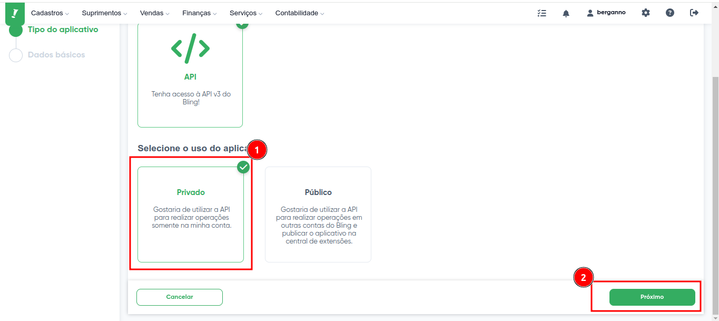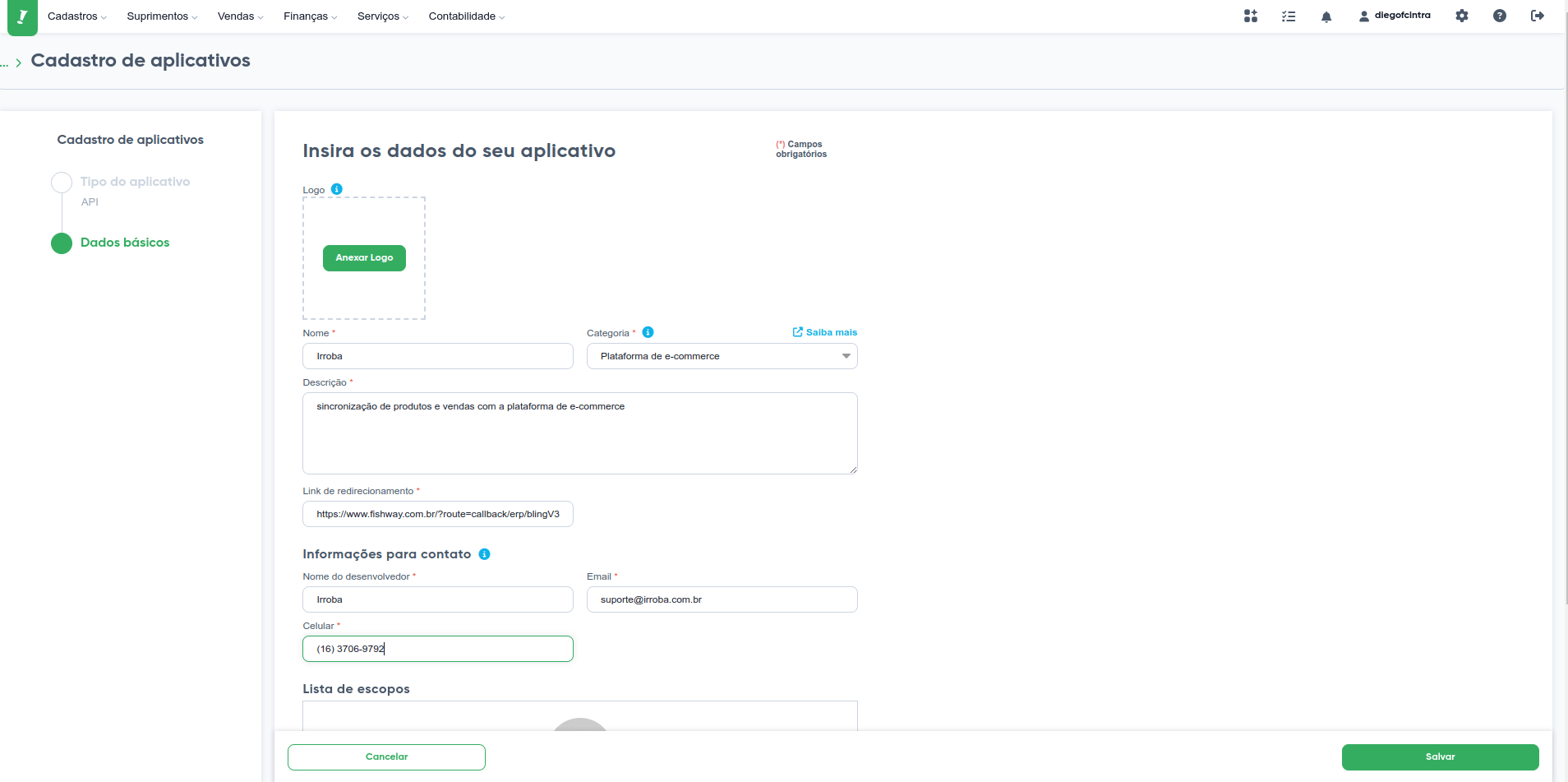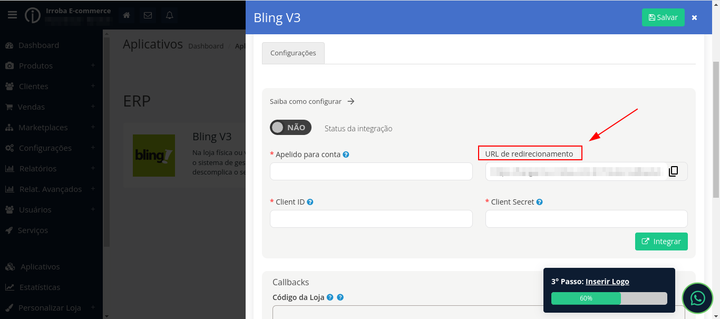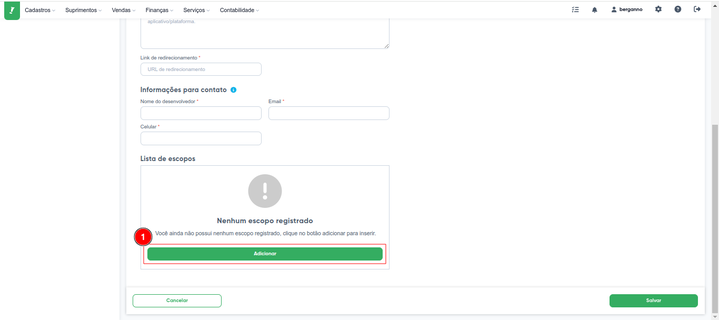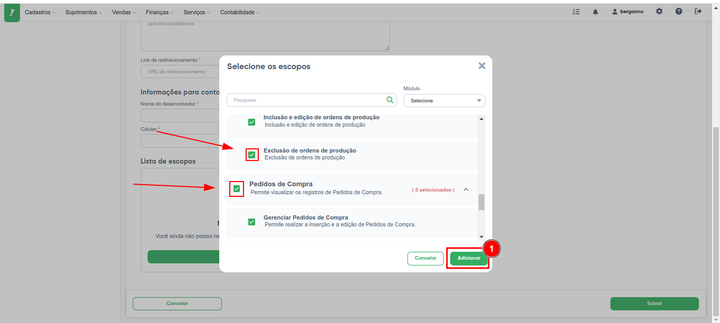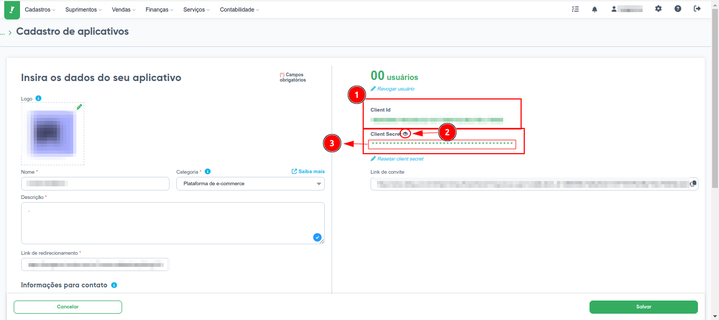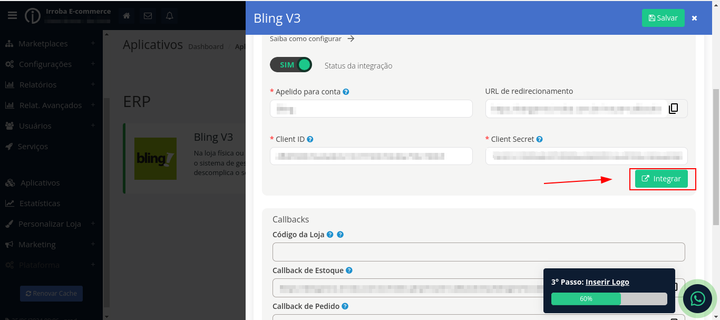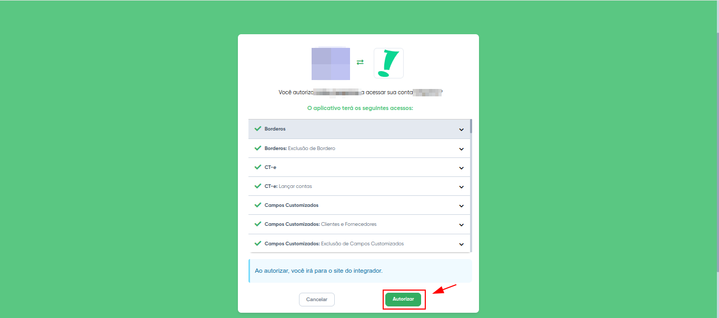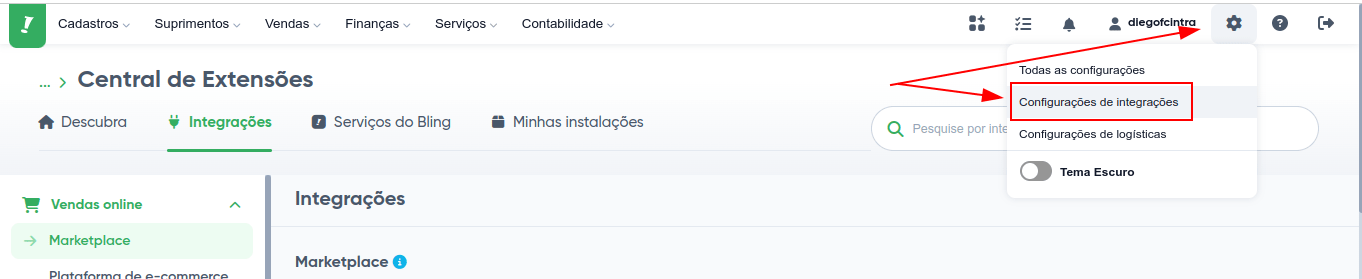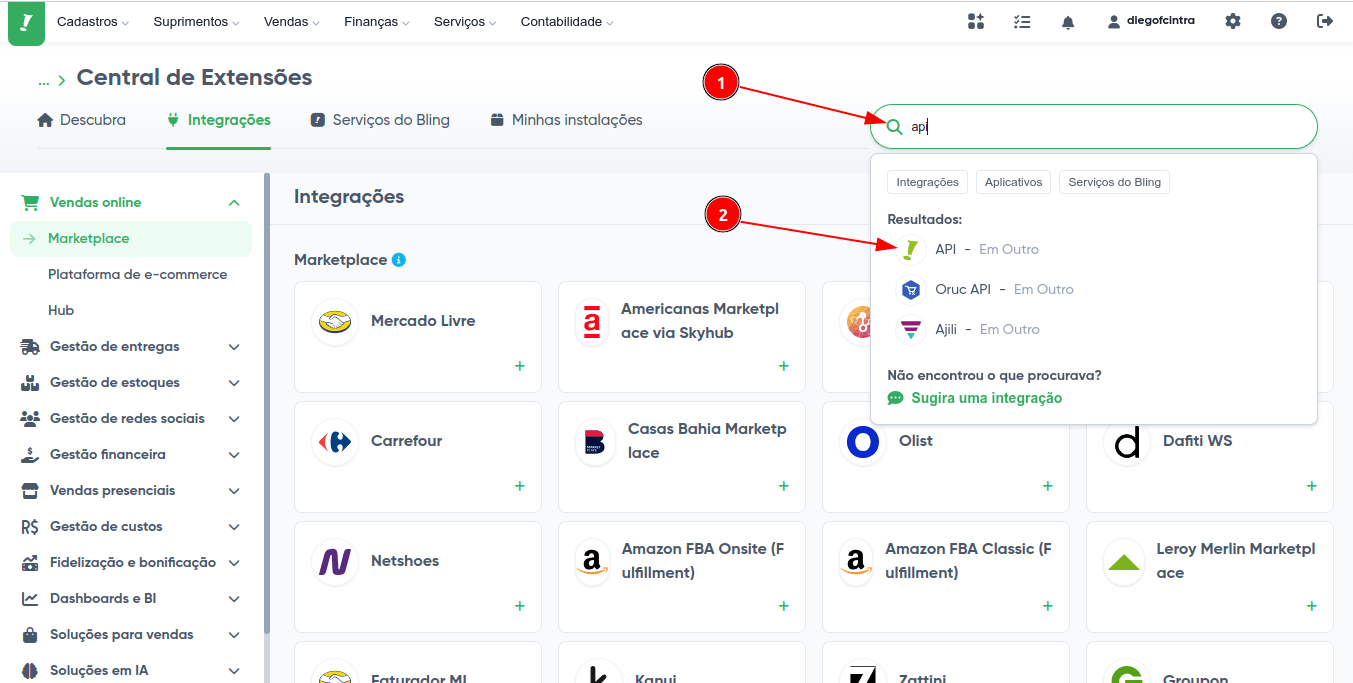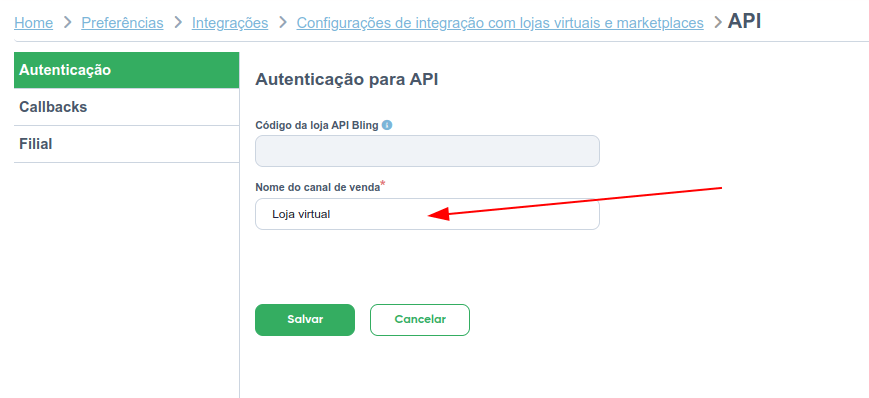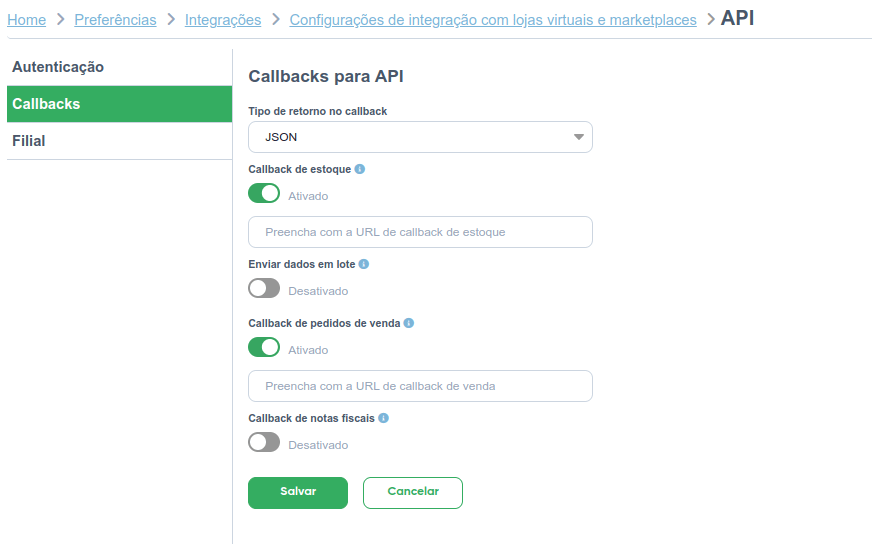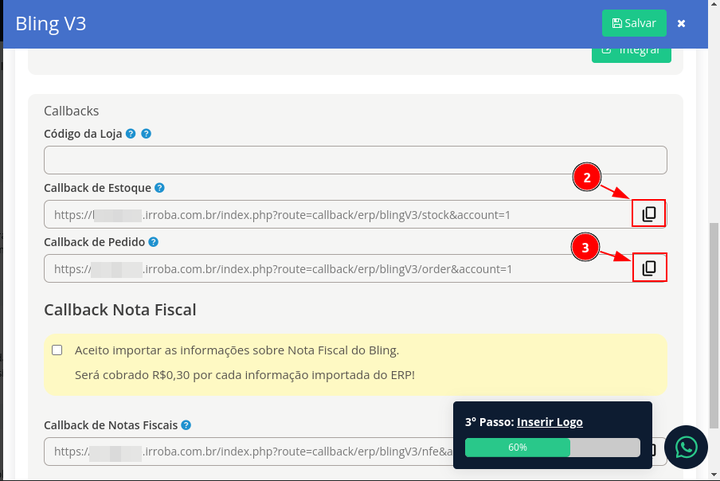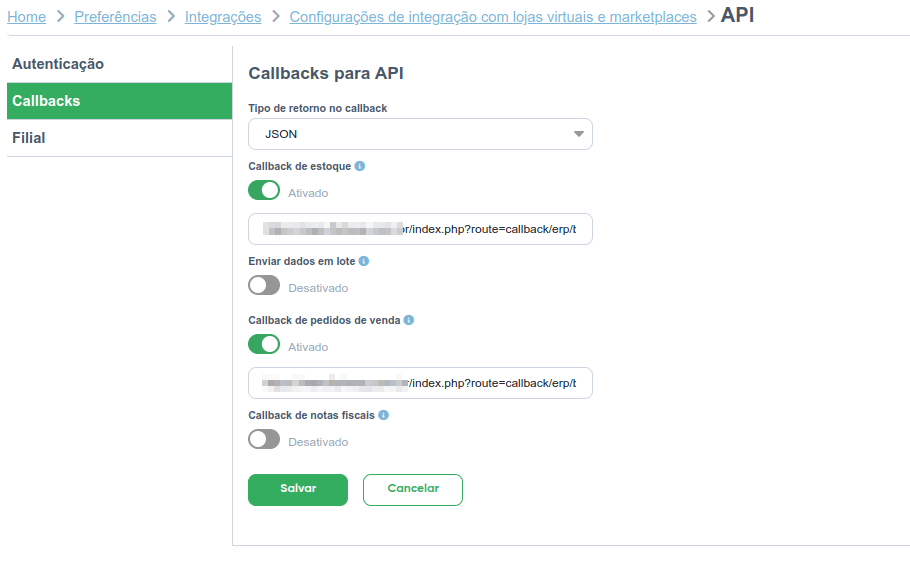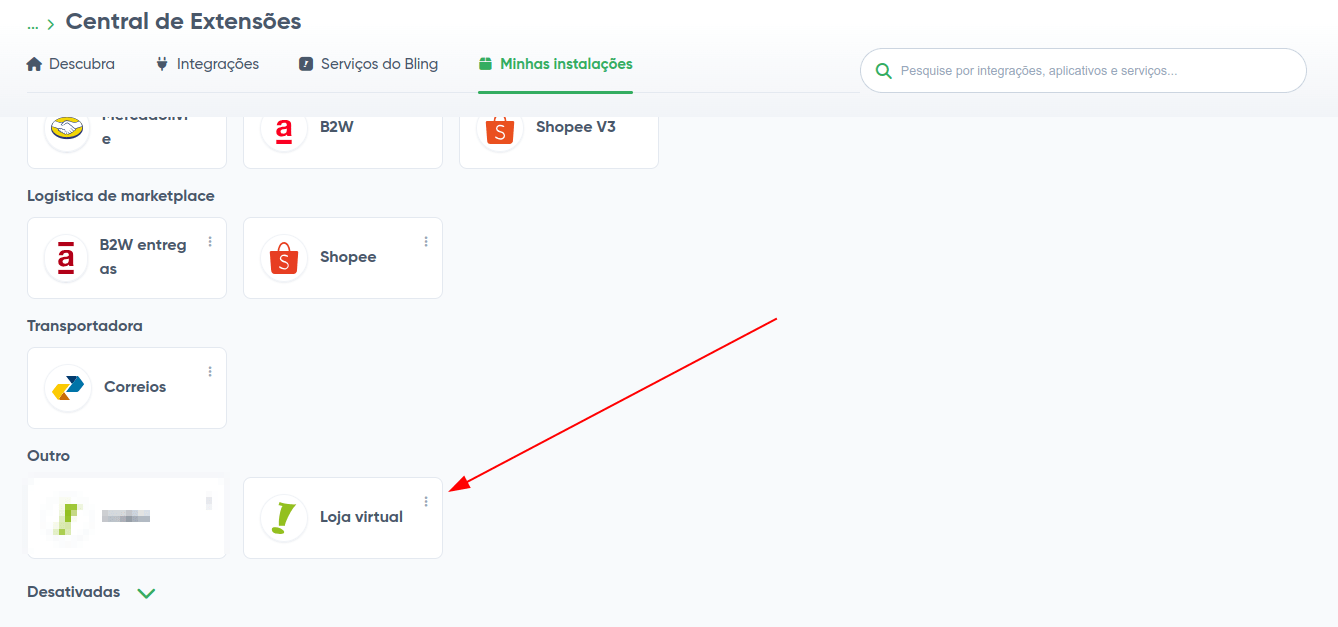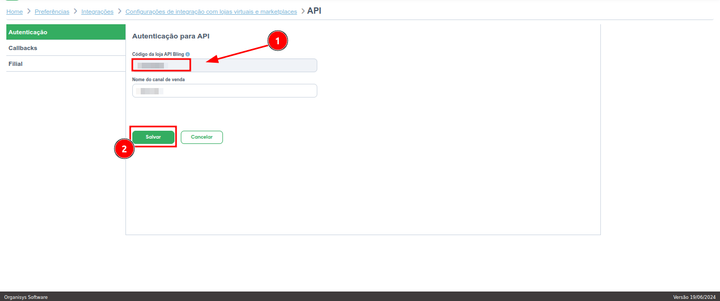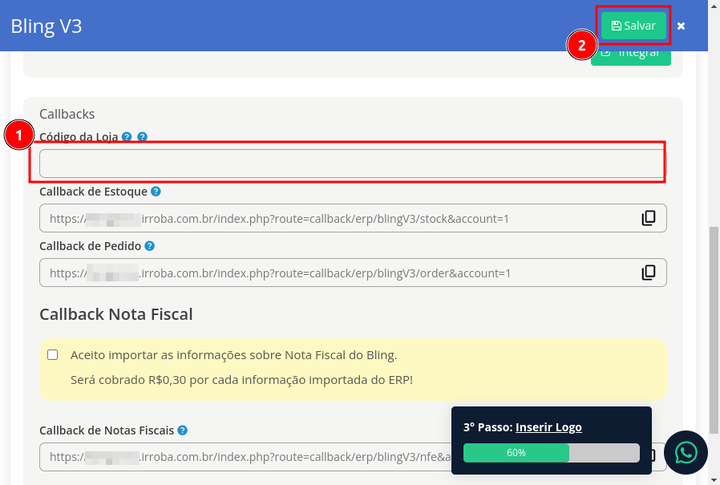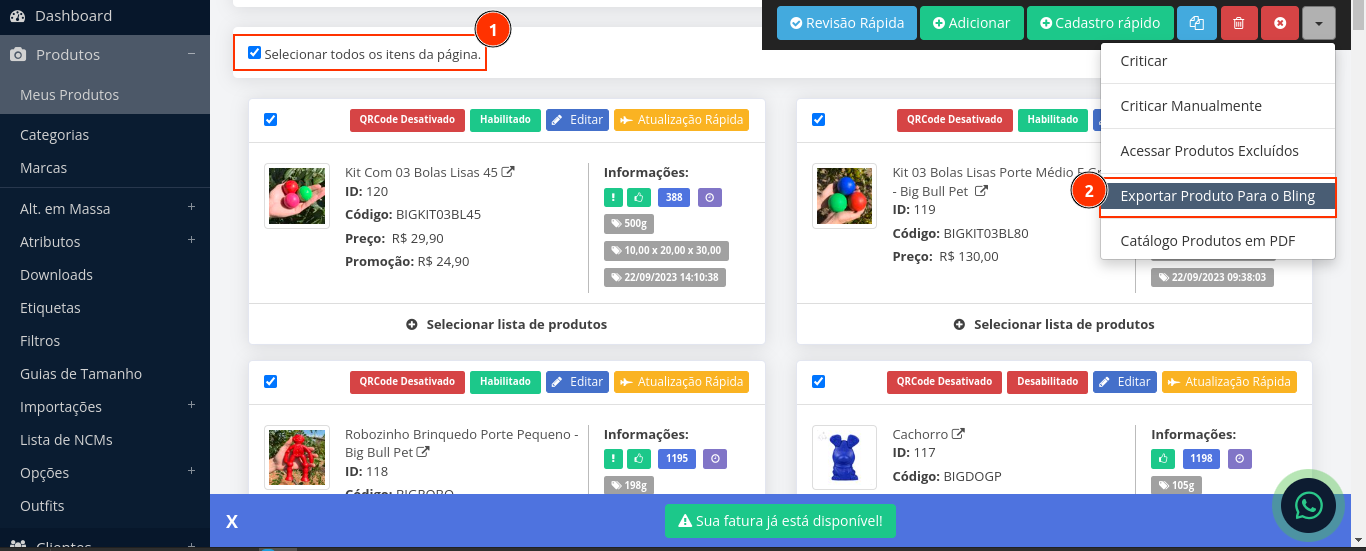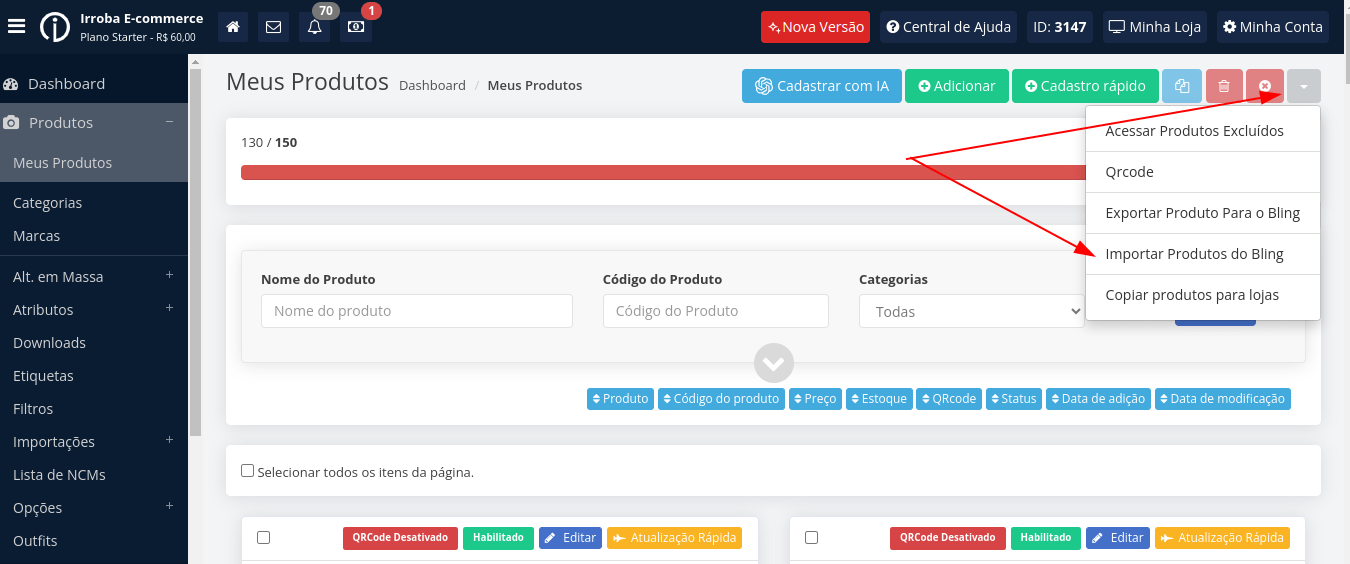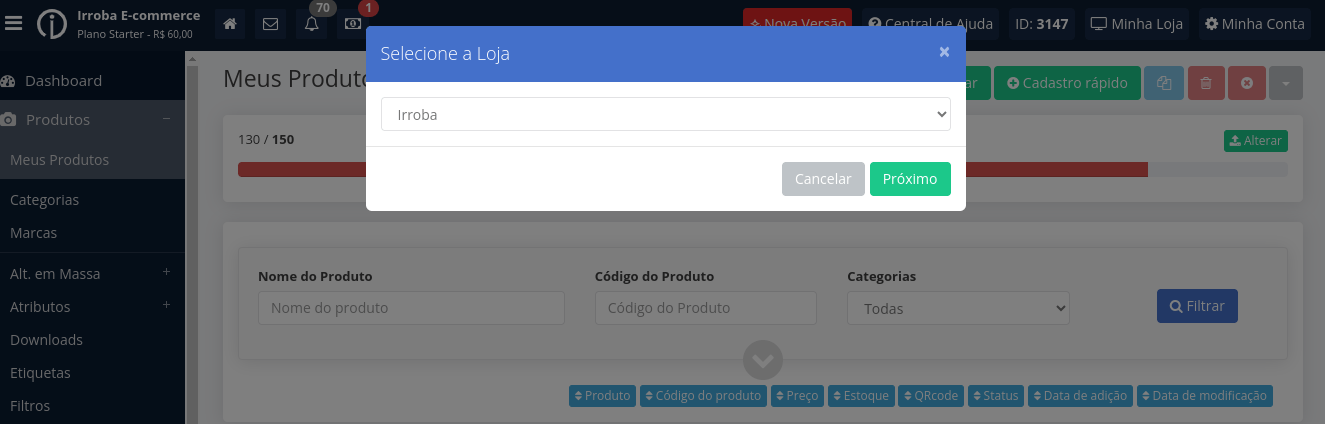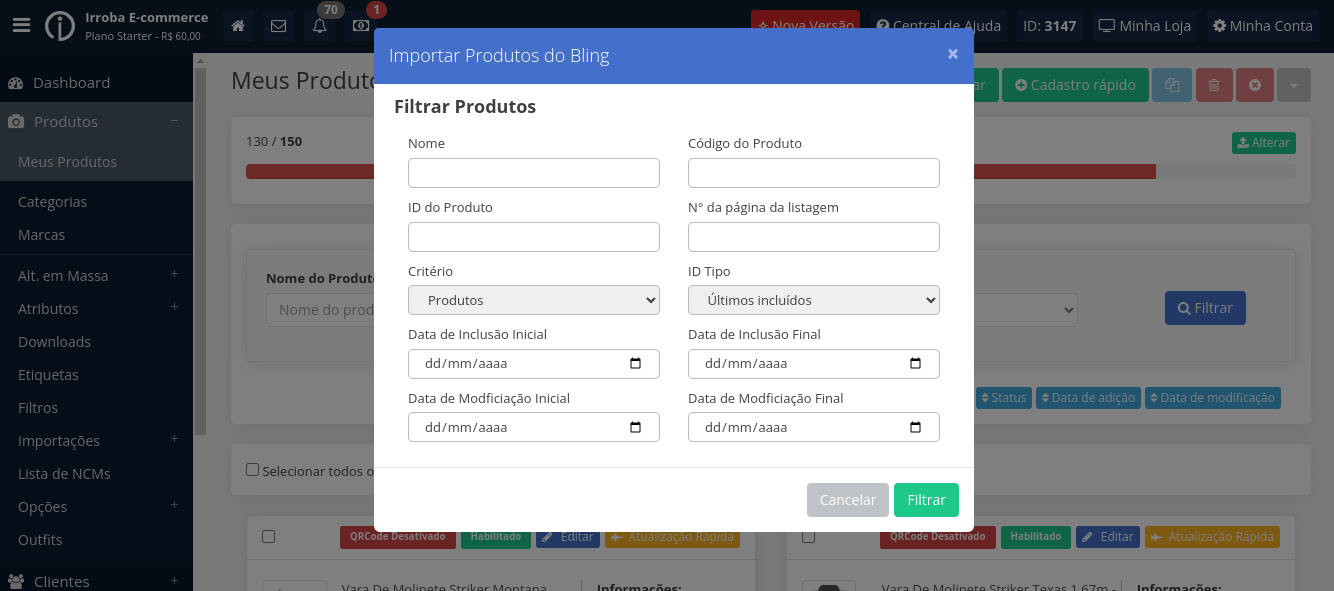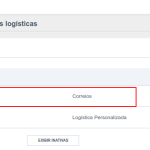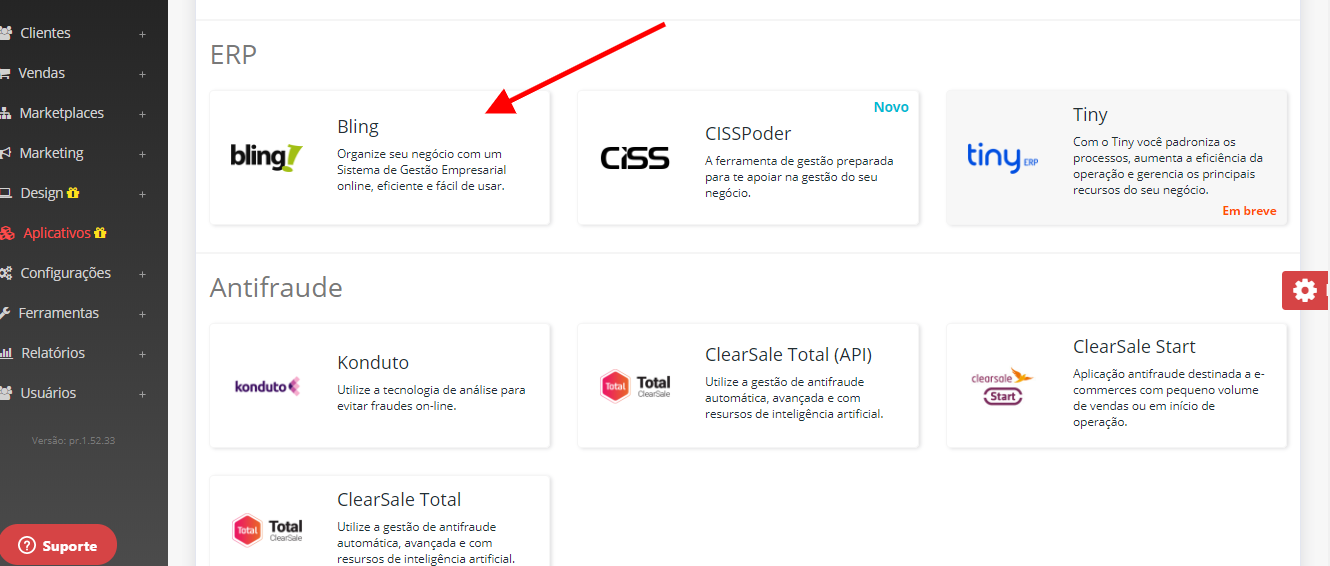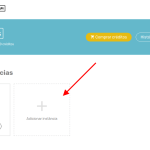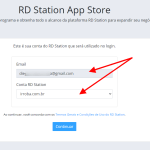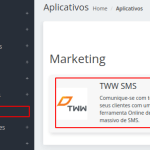Bling está lançando uma nova versão, a API v3, com integrações API mais seguras e atualizadas.
Confira agora o passo a passo de como integrar o Bling na API v3 com a sua loja:
Primeiramente, acesse seu Bling e vá até Configurações >> Todas as configurações >> Cadastros >> Cadastro de aplicativos:
Agora será necessário criar um aplicativo, para isso clique no botão “Criar novo aplicativo“:
Dentro do aplicativo mantenha a opção “uso do aplicativo” selecionada como privado, e clique no botão próximo:
Agora será necessário cadastrar algumas informações relacionadas ao aplicativo, sendo elas:
- Nome;
- Categoria (sugerimos selecionar a opção Plataforma de E-commerce);
- Descrição (uma breve descrição das funcionalidades do aplicativo, sugerimos que descreva: sincronização de produtos e vendas com a plataforma de e-commerce);
- Link de redirecionamento (este link será obtido na plataforma, demonstraremos no próximo print onde obtê-la);
- Informações para contato (serão os seus próprios dados de contato);
Veja um exemplo de como estes dados seriam preenchidos:
A URL de redirecionamento, você pode localiza-la acessando o painel da sua plataforma em: Aplicativos >> Bling V3:
Após isso copie a URL informada no campo desatacado abaixo:
Agora volte no Bling, e preencha o campo de URL de redirecionamento, este campo é obrigatório para que a integração funcione corretamente.
Ainda na mesma página será necessário selecionar os escopos do aplicativo, para isso clique no botão Adicionar, conforme o print abaixo:
Recomendamos que selecione todas as opções, e clique no botão Adicionar:
Após adicionar escopos, clique no botão Salvar, em sequência você será redirecionado para a página de credenciais do aplicativo, onde será necessário copiar o ClientId e Client Secret para serem salvos na Irroba, conforme o print abaixo:
Agora acesse novamente o painel da sua plataforma, e abra o aplicativo do Bling V3 em: Aplicativos >> Bling V3.
Preencha essas informações na Irroba (cliente id, client secret), cada item com seu respectivo número. No campo “apelido para conta“, coloque “Bling“, conforme o print abaixo:
Clique no botão “integrar”, e você será redirecionado o Bling para autorizar a integração:
Nesta tela, clique em autorizar:
Após autorizar, vamos voltar ao Bling, agora acesse Configurações >> Configurações de integrações:
Na página de integrações pesquise por API, e selecione essa opção:
Na aba autenticação dê um nome para o canal de venda, sugerimos que preencha com “Loja Vritual”:
Depois clique na aba Callbacks, selecione o tipo de Calback Json, e ative a calback de estoque, e de pedidos de venda, conform o exemplo abaixo:
Volte na Irroba, e acesse o aplicativo Bling V3, dentro do aplicativo desça a tela para encontrar as callbacks. Copie essas informações e coloque nos seus respectivos campos no Bling:
Após inserir as callbacks, clique no botão salvar:
Após salvar você será redirecionado novamente para a página de integrações, então clique em “Minhas instalações“, e depois na instalação que você acabou de criar da API, conforme o exemplo abaixo:
Obs: caso você possua mais integrações ativas no Bling, se atente para selecionar a integração API que foi criada para a Irroba, ela terá o nome que você definiu no passo anterior.
Na tela da API, aparecerá um código que você deve copiar e colocar dentro do aplicativo na Irroba:
Volte para o aplicativo do Bling V3 e insira o código da loja copiado:
Exportação de produtos
1-Para exportar produtos da Irroba para o Bling, primeiramente vá aos seus produtos cadastrados na plataforma, em seguida selecione aqueles que irão ser exportados e vá na opção “exportar para o Bling:
Caso queira exportar todos de uma vez selecione a opção ”Selecionar todos os itens da página” e em seguida exporte:
Importação do Bling
Para importar produtos criados diretamente no Bling, vá nos produtos cadastrados e clique na opção de “importar produtos do Bling”:
Selecione a loja a qual deseja importar os produtos:
Aplique os filtros desejados:
Após isso clique em Filtrar, e a plataforma automaticamente irá importar os produtos que correspondem ao filtro aplicado.